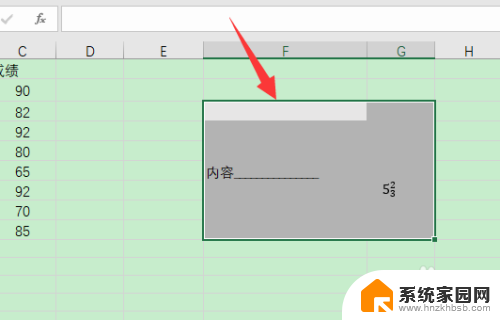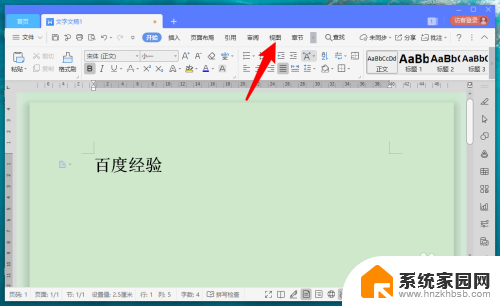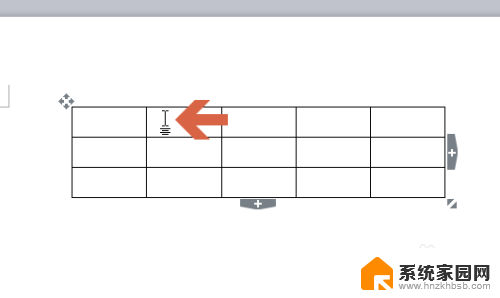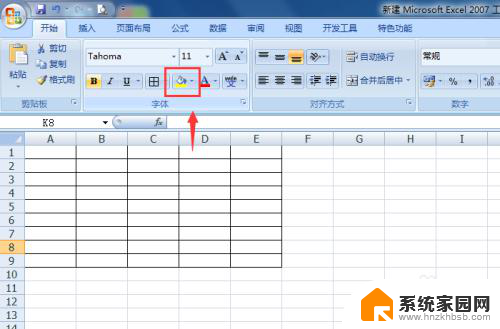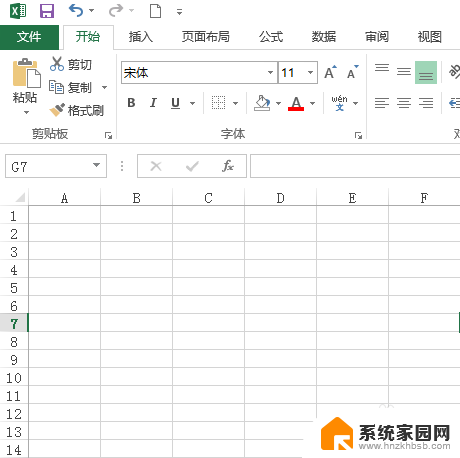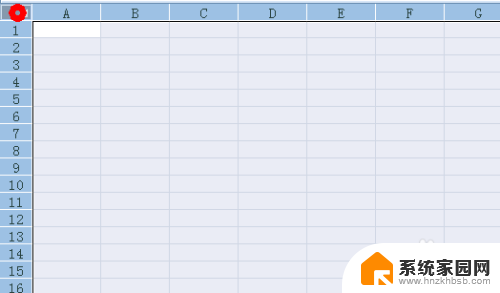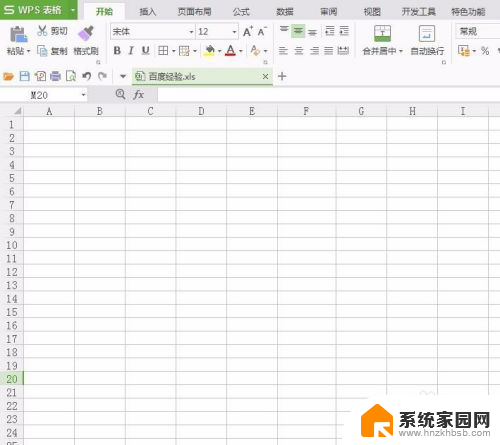表格变成绿色的怎么才能变成白色 如何更改excel表格的背景颜色为绿色
更新时间:2023-12-09 16:58:57作者:yang
在日常工作中,我们经常会使用Excel表格来整理和分析数据,有时候我们需要对表格进行一些个性化的调整,例如改变背景颜色来区分不同的数据类型或者突出某些重要信息。对于一些刚开始接触Excel的人来说,可能不太清楚如何更改表格的背景颜色。本文将介绍如何将Excel表格的背景颜色从默认的白色改变为绿色,帮助大家更好地使用Excel进行数据处理和管理。
具体步骤:
1.excel表格的背景是绿色,有可能是护眼模式开启导致。
我们就把准备好的表格打开,如图。

2.表格打开后,我们就发现表格是绿色的,如图。
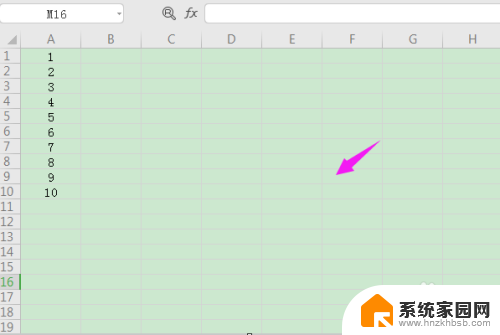
3.那我们按下【视图】,如图。
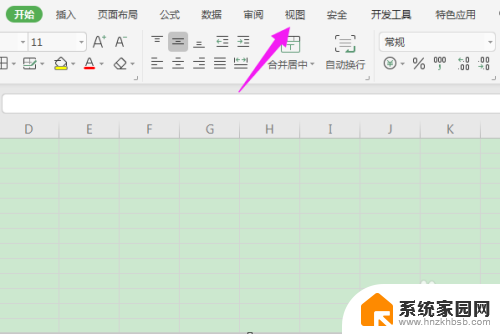
4.紧接着我们按下【护眼模式】,它开了。自然表格就是绿色的了,如图。
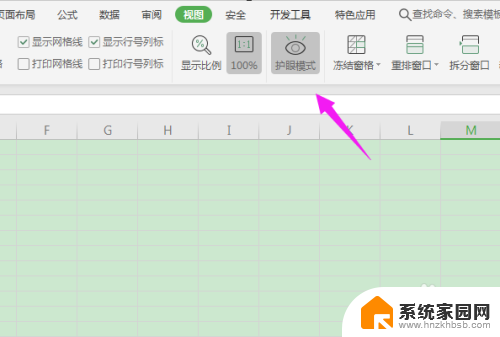
5.那我们就关闭这护眼模式,自然表格变白了,如图。
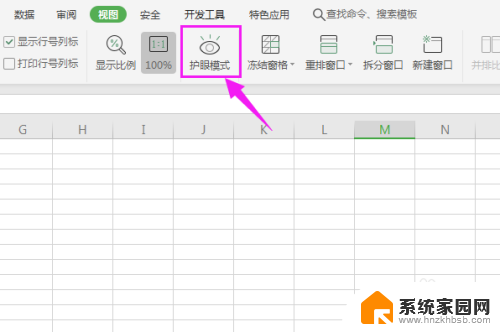
以上就是关于如何将表格从绿色变成白色的全部内容,如果遇到相同情况的用户,可以按照小编的方法来解决。